当电脑屏幕卡死,鼠标毫无反应,熟悉的关机或重启选项变得遥不可及,系统无法重启的困境无疑会让人感到焦虑和无助,这种情况可能由软件冲突、驱动程序错误、系统文件损坏甚至硬件故障等多种原因引起,面对这一棘手问题,切勿惊慌,我们可以遵循一套由浅入深、从软到硬的逻辑排查流程,逐步定位并解决问题。
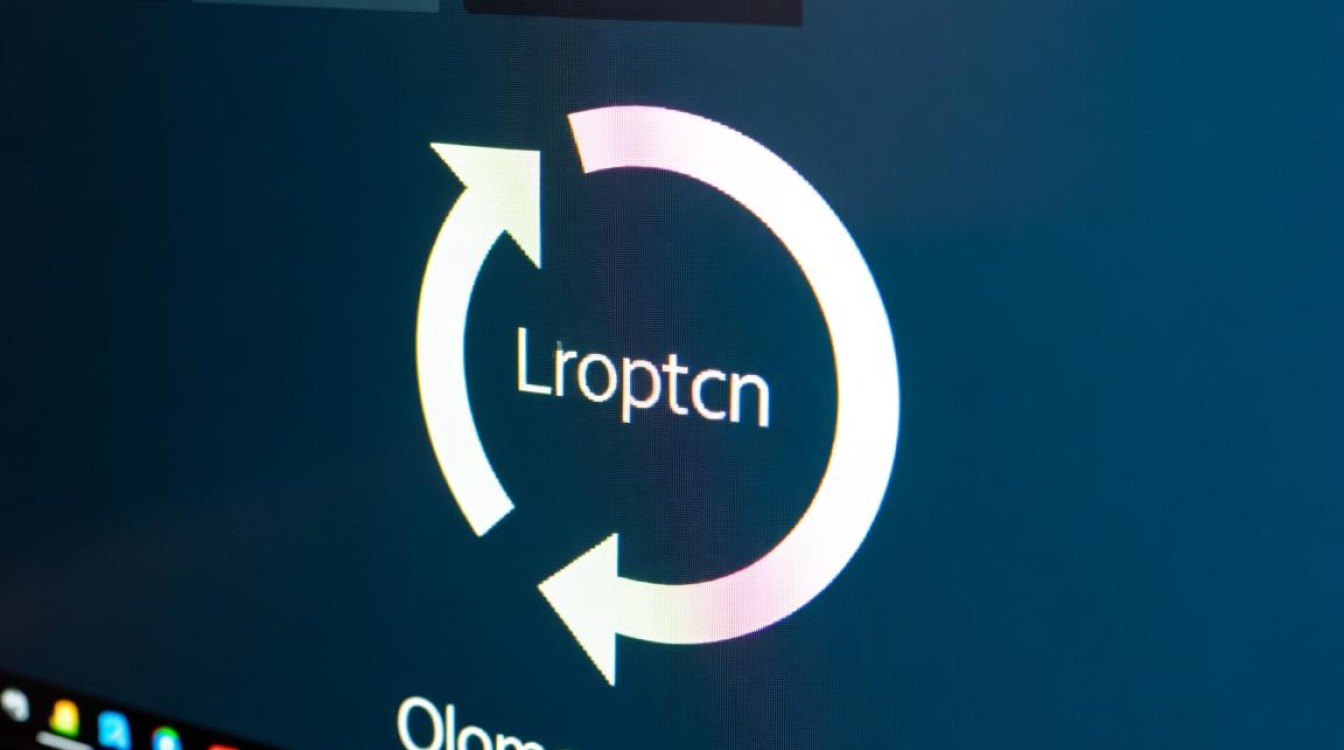
初步排查:简单有效的软性方法
在采取任何激烈措施之前,首先应尝试最简单且风险最低的解决方案,这些方法旨在解决临时的系统挂起或轻微的软件冲突。
强制重启:最直接的手段
这是最常用也是首要尝试的方法,长按电脑主机箱或笔记本上的电源键约5-10秒,直到设备完全断电,等待片刻后,再次按下电源键启动电脑。
请注意:强制重启相当于“拔电源”,虽然现代操作系统对此有了一定的容错机制,但仍有一定风险导致未保存的数据丢失或正在写入的文件损坏,这应作为无奈之举,而非常规操作,如果电脑在强制重启后能正常进入系统,建议立即检查系统日志或回顾近期操作,找出可能导致卡死的元凶。
断开所有外设设备
问题并非出在电脑本身,而是某个连接的外部设备,不兼容的U盘、故障的移动硬盘、有问题的打印机或摄像头等,都可能在系统交互时引发冲突,导致重启进程卡死。
请尝试以下步骤:
- 安全地拔除所有USB设备(包括U盘、移动硬盘、键盘、鼠标、打印机等)。
- 如果是台式机,可以暂时断开其他非必要的外设,如显示器(只留一个)、音箱等。
- 完成断开后,再次尝试强制重启电脑,如果成功,则逐一重新连接外设,直到找到引发问题的设备。
深入诊断:利用高级启动选项
如果初步排查无效,电脑可能陷入了更严重的启动循环或系统错误,Windows的“高级启动选项”便成为我们的“救援工具箱”,进入该环境的方法有多种,最常见的是在开机时连续强制关机两次,第三次启动时系统通常会自动进入修复环境,其中就包含高级启动选项。
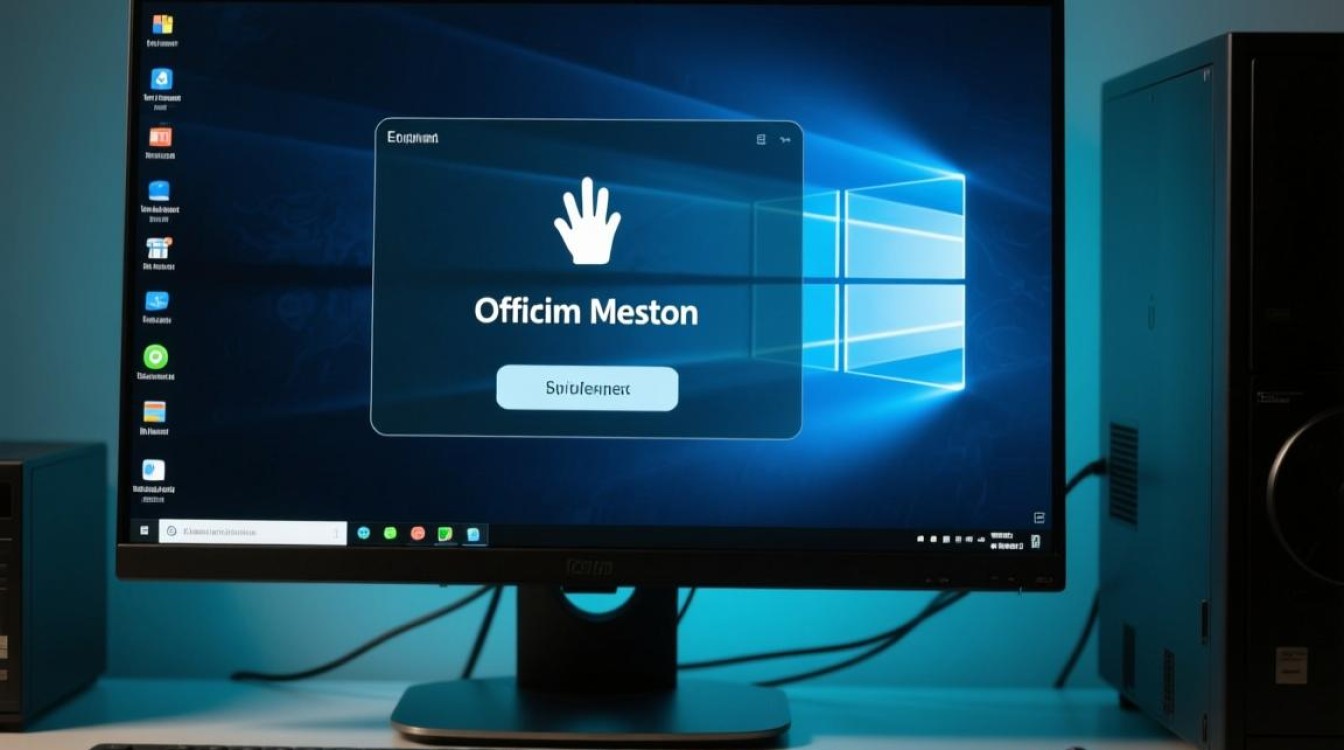
进入高级启动选项后,我们可以利用以下工具进行诊断和修复:
| 工具选项 | 功能描述 | 适用场景 |
|---|---|---|
| 启动修复 | 自动诊断并修复阻止Windows启动的常见问题。 | 首选的自动化修复工具,适用于不明原因的启动失败。 |
| 安全模式 | 以最精简的驱动和服务集启动系统。 | 排查软件冲突、驱动程序问题的核心环境。 |
| 系统还原 | 将系统文件、驱动和注册表还原到之前的某个时间点。 | 安装了新软件或更新后出现问题,且创建了还原点。 |
| 卸载更新 | 移除最近安装的质量更新或功能更新。 | 怀疑是系统更新导致无法启动。 |
| 命令提示符 | 提供高级命令行工具,供专业用户手动修复。 | 执行SFC、DISM、CHKDSK等命令修复系统文件或磁盘。 |
进入安全模式
在高级启动选项中选择“启动设置” -> “重启”,电脑重启后会显示一个选项列表,按数字键4或F4即可进入安全模式,在安全模式下,如果系统能够正常启动和操作,那么问题极有可能是近期安装的某个软件、驱动或更新所致,您可以卸载可疑软件、回滚驱动程序,或执行系统还原。
运行系统文件检查器 (SFC)
在高级启动选项中选择“命令提示符”,在弹出的窗口中,输入以下命令并按回车:sfc /scannow
此命令会扫描所有受保护的系统文件,并用缓存的副本替换损坏的文件,扫描过程可能需要一些时间,完成后根据提示重启电脑。
检查磁盘错误
同样在命令提示符中,输入以下命令:chkdsk c: /f /r
(假设您的系统盘是C盘),这个命令会检查C盘的逻辑错误和物理坏道,并尝试修复。/f参数修复磁盘上的错误,/r参数查找坏扇区并恢复可读信息,执行此命令前,系统可能会提示您无法锁定当前卷,询问是否要在下次重启时安排此检查,输入Y并回车即可。
终极方案:重置或重装系统
如果以上所有方法都无法奏效,系统可能已遭受无法修复的损坏,最后的手段便是重置或重装操作系统。
在高级启动选项中,选择“疑难解答” -> “重置此电脑”,这里会提供两个选项:
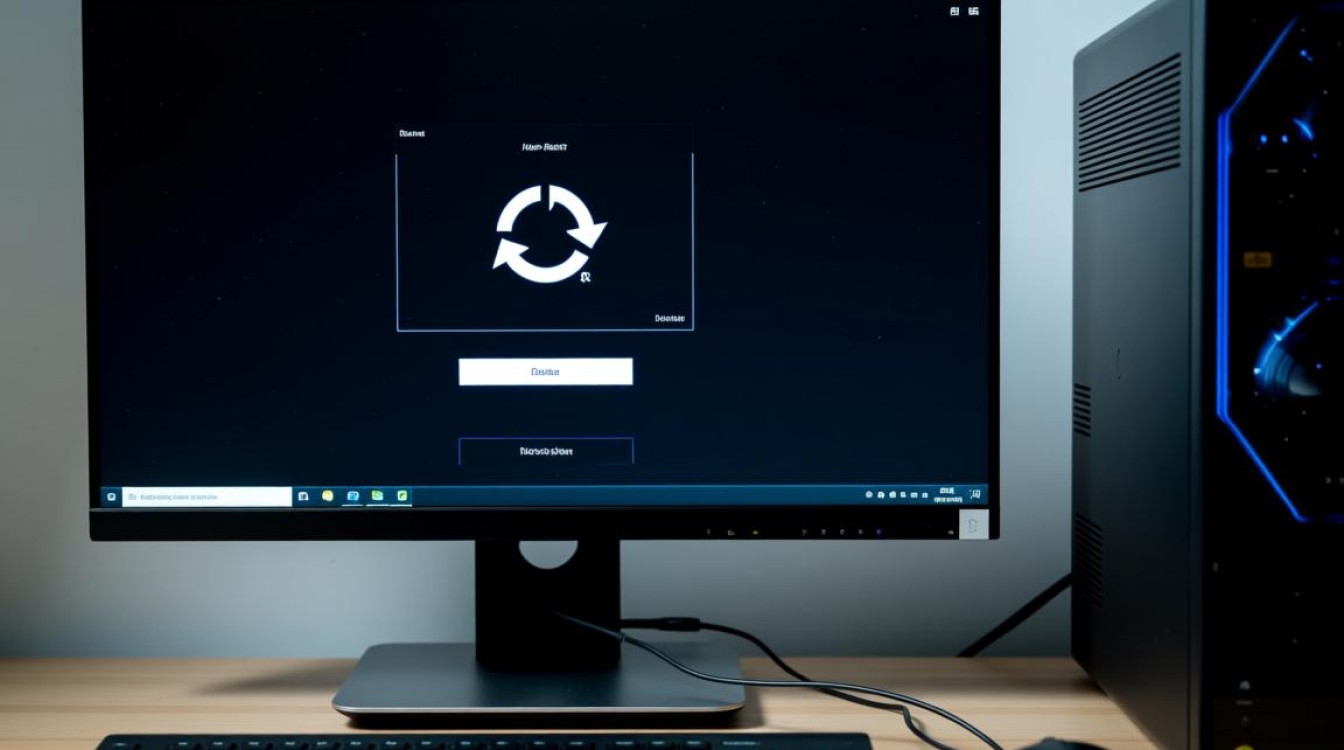
- 保留我的文件:此选项会重新安装Windows,但会保留您的个人文件(如文档、图片等),但已安装的应用程序将被删除。
- 删除所有内容:此选项会删除所有个人文件、应用程序和设置,将电脑恢复到出厂状态,在执行此操作前,如果可能,请务必通过PE系统或Live USB等方式备份重要数据。
如果重置功能也无法使用,您需要使用U盘启动盘来全新安装Windows系统,这需要您在另一台可用的电脑上制作安装介质,然后从该介质启动电脑进行安装。
相关问答FAQs
Q1: 强制重启对电脑硬件有损害吗?
A: 偶尔一次强制重启对现代电脑硬件的损害微乎其微,几乎可以忽略不计,电源管理芯片和操作系统都设计了保护机制来应对这种情况,频繁地强制重启则是一个危险信号,它表明您的系统存在深层次问题,更重要的是,强制重启过程中的突然断电,极易导致正在写入硬盘的数据丢失或文件结构损坏,从而引发软件层面的问题,虽然硬件上相对安全,但从数据安全的角度看,应尽量避免。
Q2: 进入安全模式后,电脑依然无法正常操作或重启,该怎么办?
A: 如果连最精简的安全模式都无法稳定运行,这通常意味着问题可能超出了普通软件冲突的范畴,指向了更深层次的系统核心文件损坏、硬盘故障甚至是硬件问题(如内存条),您可以尝试在安全模式的命令提示符中运行chkdsk命令检查硬盘健康状况,如果硬盘无恙,可以考虑使用系统还原点回到一个更早的时间,如果这些方法都无效,并且您不熟悉硬件排查,那么最稳妥的选择是寻求专业技术人员的帮助,或者直接进行备份数据后重装系统,这往往是解决顽固性系统问题的最有效途径。
【版权声明】:本站所有内容均来自网络,若无意侵犯到您的权利,请及时与我们联系将尽快删除相关内容!

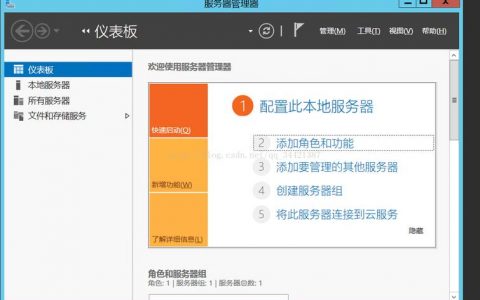
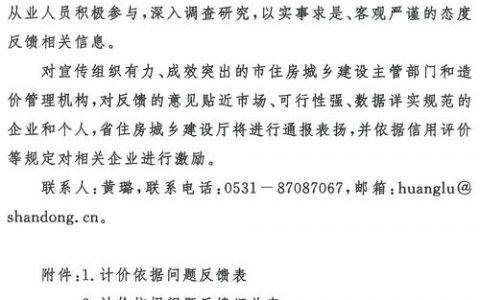

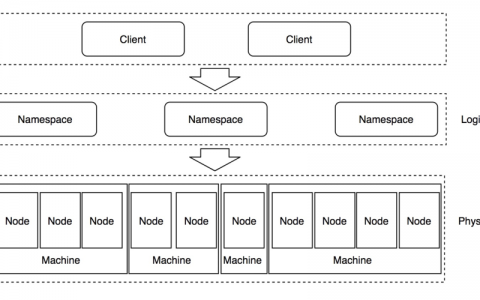

发表回复